1、首先进入到支付宝的首页,在首页图示位置找到并点击【更多】选项。

2、进入更多页面后,在页面图示位置到并单击【我的快递】。

3、进入我的快递页面后就能看到下图的页面了,在页面查询框下方点击【寄快递】。

4、进入到寄快递页面以后,在常用功能组下方点击【选快递下单】选项。

5、这时会在列表中看到很多家快递公司,点击选择其中一家。
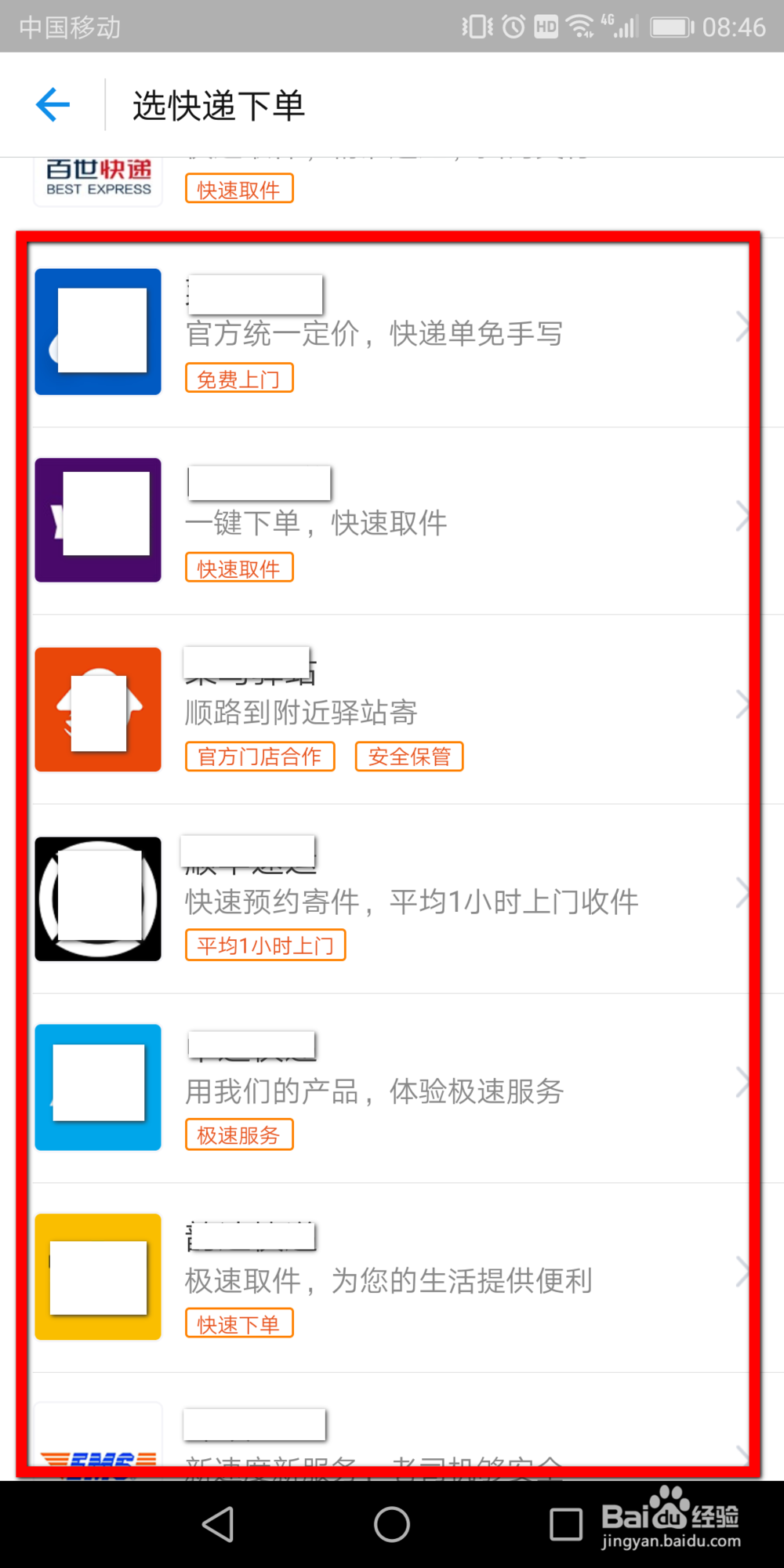
6、选择好快递公司后,就进入到下图页面了,在页面中点击【寄快递】。
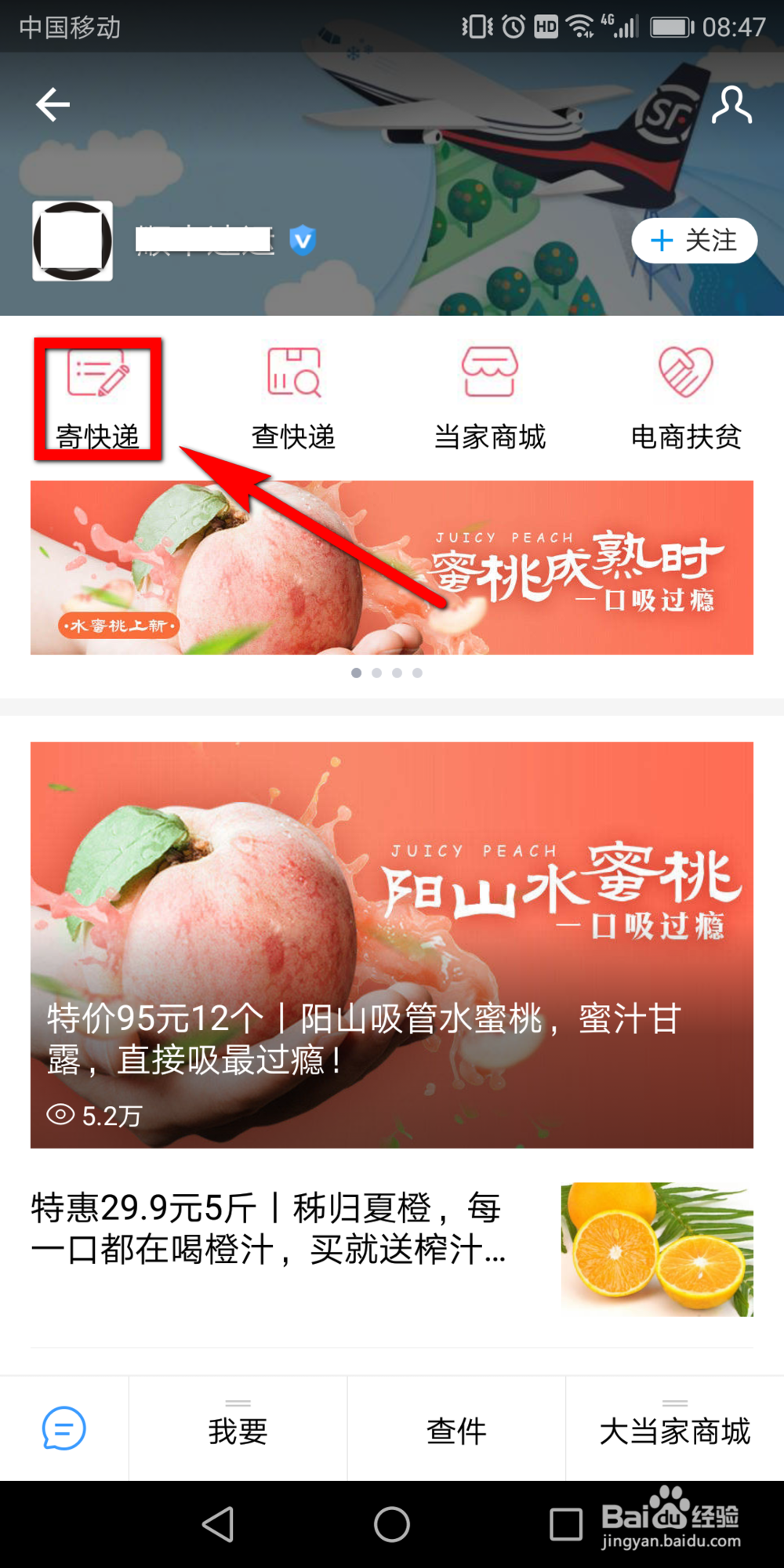
7、点击后会弹出一个授权窗口,在窗口中点击【确认授权】。

8、授权通过后,弹出的页面上有个服务协议,点击【同意条款继续寄件】。

9、现在我们就开始预约寄件的操作了,在窗口中需要填写寄件人和收件人的地址,先点击寄件人后面的【地址簿】。

10、点击地址薄以后,会看到这样的页面,在页面最底部位置点击【使用淘宝地址】,如果淘宝地址中没有你当前地址的话,也可以点击【新建地址】。

11、点击使用淘宝地址后,在页面列表中就会看到你淘宝账号中常用的地址,单击选择你当前对应的地址。

12、选好或者是填写好寄件人的地址以后,再填写收件人的地址,同样的点击收件人后面的【地址薄】。

13、然后在该页面最下方点击【新建地址】。

14、在新建地址页面填写好收件人的姓名、电话、地区、地址等信息后,点击页面下方的【保存】。

15、填写好收件人的信息后,又回到预约寄件页面,在页面图示位置点击付款方式下面的【寄件人付】选项就可以选择付款方式。

16、在弹出的窗口中选择【寄件人付】或者是【收件人付】,选好以后点击窗口右上方的【确定】。

17、选择好付款方式以后,点击窗口右下方的【确认提交】。

18、提交信息后,很快就能看到提交成功的信息提示,看到该页面后,只需要等待快递员上门取件就可以了。

